Egyes filmjeleneteket visszafordítva forgatnak, ami segít a rejtélyes érzet kialakulásában. Vannak, akik megpróbálták visszafelé lejátszani a filmet, hogy vidám videókat készítsenek a YouTube-ra vagy más közösségi média platformokra való feltöltéshez. Ha téged is érdekel a videószerkesztés, akkor elolvashatod ezt a bejegyzést, ahol megtalálhatod az 5 gyakorlati módszert videó lejátszása hátra/vissza v mód Windows 10 és Mac rendszeren.
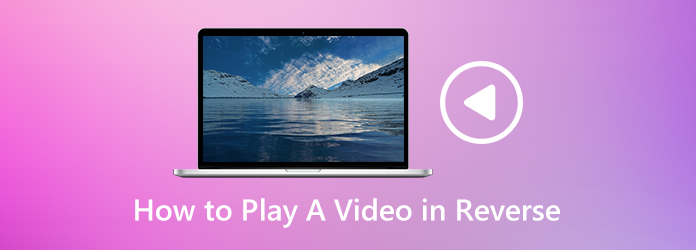
- 1. rész: Videó lejátszása visszafelé az Adobe Premiere programban
- 2. rész: Hogyan lehet visszafordítani a videolejátszást online ingyen
- 3. rész: Videolejátszás fordított formában a Windows Movie Maker alkalmazásban
- 4. rész: Visszafelé történő videólejátszás az iMovie for Mac alkalmazásban
- 5. rész: Videó lejátszása fordított irányban a legjobb videolejátszóval
- 6. rész: Gyakori kérdések a videó fordított lejátszásáról
1 rész. Videó lejátszása visszafelé az Adobe Premiere programban
Az Adobe Premiere Pro egy egyszerű videofordító, amely minden típusú videofájlt visszatekerhet. Sokféle videoformátumot támogat, például MP4, MOV, MPG, Mac QuickTime fájlokat és több audio fájlt. Kövesse az alábbi lépéseket, hogy a videolejátszás visszafelé történjen az Adobe Premiere Pro alkalmazásban Windows és Mac rendszeren.
Lépés 1.Nyissa meg az Adobe Premiere alkalmazást. Menj filé és válassza ki a import lehetőséget a videoklip betöltésére.
Lépés 2.Kattintson a jobb gombbal a videoklipre, és válassza a lehetőséget Sebesség / Időtartam a menülistából. Jelölje be Fordított sebesség opciót a felugró ablakban.
Lépés 3.Kattints OK gombra, és a videó azonnal megfordul. Ezután kattintson a Lejátszás gombra játszik a megfordított videó az idővonalon.
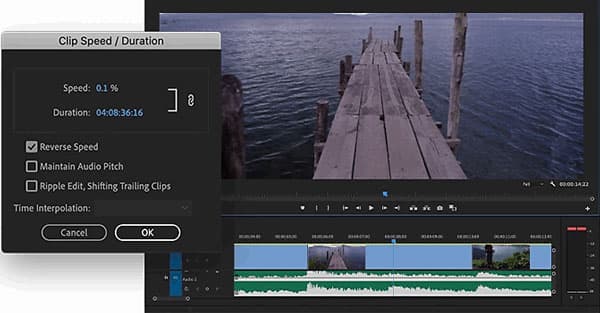
2 rész. Hogyan lehet megfordítani a videolejátszást online ingyen
Az Ezgif.com egy online platform, amely több online megoldást kínál a videók megfordítására, a videók elforgatására / átméretezésére / kivágására / kivágására, a videó GIF vagy JPG formátumba konvertálására, a videó sebességének megváltoztatására és egyebekre. Kövesse az egyszerű lépéseket a videó fordított lejátszásához ezzel az online eszközzel.
Lépés 1.Keresse meg böngészőjében az Ezgif.com oldalt. Kattintson a Video to GIF fülre, és válassza a lehetőséget Fordított opciót.
Lépés 2.Kattints Válassz fájlt gombra a videoklip kiválasztásához, majd kattintson a gombra Videó feltöltése! Gomb a videó feltöltéséhez ebbe az online videófordítóba.
Lépés 3.Vannak más lehetőségek is, mint például a visszafordított hang vagy a némítás. Kattintson a. Legördülő gombra Kimeneti formátum és kódolás az Eredeti másolása vagy az MP4 (h264 / aac) kiválasztásához.
Lépés 4.Fordított videó! gombot a tolatás indításához. Ezután a Lejátszás gombra kattintva megtekintheti a videofájlt fordított sorrendben. Ezt követően kattintson Megtakarítás gombra a megfordított videó számítógépre mentéséhez.
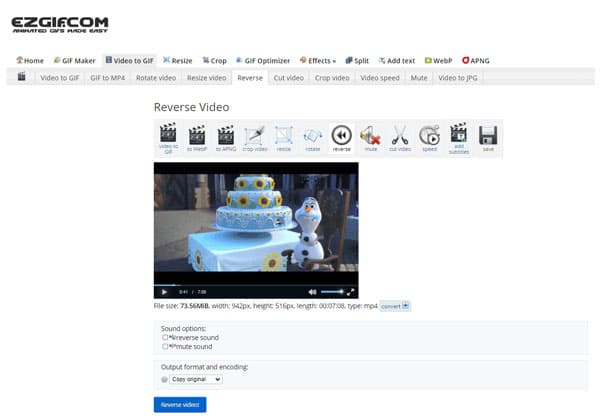
Ez az online platform lehetővé teszi a felhasználók számára a videók forgatását / kivágását / átméretezését / kivágását, a videó sebességének megváltoztatását, feliratok hozzáadását és még sok mást. A feltöltött videó mérete nem lehet nagyobb 100 MB-nál. Ha vissza akar állítani egy online videót, az szintén rendben van. Csak illessze be a videó URL-jét a feltöltéshez szükséges helyre.
3 rész. Videó lejátszása fordított módban a Windows Movie Makerben
A Windows Movie Maker egy olyan exkluzív Windows alkalmazás, amely általános videoklipekből készít filmfelvételeket. A Windows Movie Maker nem csak fényképes diavetítés-készítőként működik, hanem egy video-visszafordítóval is, amely megfordítja a videó lejátszását. Az alábbi lépéseket követve megtanulhatja, hogyan használhatja a Windows Movie Maker programot a videók visszamenőleges lejátszásához:
Lépés 1. Nyissa meg a Windows Movie Maker alkalmazást, és kattintson a Videók és fényképek hozzáadása elemre a Kezdőlap lapon a videoklip programba való betöltéséhez.
Lépés 2.Ezután lépjen a Szerkesztés fülre, és használja a Hasított eszköz a videó 30 vagy 40 milliszekundumra történő felosztására.
Lépés 3.Egyenként fordítsa meg a videoklipeket az utolsó videoklipig. Törölje az utolsó videoklipet, és mentse a többi videoklipet egy újba.
Lépés 4.Nyomja meg a Ctrl + Z billentyűket az utolsó videoklip visszaállításához, és ismételje meg a 2. és 3. lépést.
Lépés 5.Ismételje meg a 2. lépést a 4. lépésig, amíg az egész videó meg nem fordul.
Lépés 6.Importálja az összes videoklipet, és egyesítse őket egy teljes videóvá, hogy visszafelé játssza le a videókat.
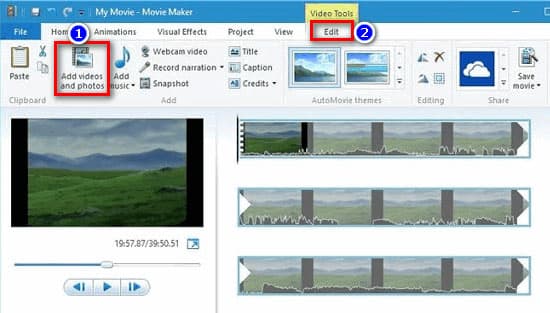
4 rész. Videó lejátszása visszafelé az iMovie for Mac alkalmazásban
Meg akarja fordítani a videót Hollywood effektusban? Az iMovie a beépített videoszerkesztő szoftver Mac eszközökhöz, amely hasonló a Windows Movie Maker for Windows számítógéphez. Ez segíthet a videók visszafordításában és visszamenőleges lejátszásában Mac-en. Ha Mac-felhasználó vagy, megpróbálhatod az iMovie-t videofájlok lejátszásával fordítva.
Lépés 1. Nyissa meg az iMovie alkalmazást Mac gépén, és kattintson a gombra Média importálása a megfordítani kívánt videofájl betöltéséhez.
Lépés 2.Válassza ki a videoklipet az iMovie idővonalán, és kattintson duplán a gombra Sebesség csúszka. Ellenőrizheti a Fordított négyzetet a videolejátszás megfordításához.
Most lejátszhatja a videoklipet fordítva. Ezenkívül az iMovie lehetővé teszi a videó sebességének beállítását, a videó kivágását, az effektusok és további kipróbálható szerkesztési funkciók beállítását is. Lát hogyan lehet videót rögzíteni az iMovie-ban.
5 rész. Videó lejátszása fordított helyzetben a legjobb videólejátszóval
Blu-ray mester Ingyenes Blu-ray lejátszó egy olyan videolejátszó ingyenes szoftver, amely népszerű videókat, DVD- és Blu-ray-filmeket képes lejátszani Windows számítógépen és Mac-en. A Visszafelé funkcióval visszatérhet az előző lejátszott jelenethez. Vizsgálja meg a Blu-ray Free Blu-ray Player legfontosabb funkcióit:
- 1. A lejátszott film előre, hátra, lejátszása vagy leállítása.
- 2. HD videók lejátszása, Blu-ray, DVD lemezes filmek széles képernyővel.
- 3. Támogassa a videók lejátszását MP4, AVI, WMV, TS, MTS, FLV stb.
- 4. A veszteségmentes vagy nagy felbontású videofájlokat fordított formában játssza le.
Lépés 1. Ingyenesen letöltheti, telepítheti és elindíthatja ezt az ingyenes video-megfordító eszközt. Kattintson a gombra Fájl megnyitása gombot a lejátszani kívánt videó fordított betöltéséhez.

Lépés 2. A videó feltöltése után automatikusan elindul a lejátszás. Ha vissza akar térni az utolsó nézett jelenethez, kattintson a gombra Controls a menüben, és válassza a lehetőséget Hátrafelé hogy a videót visszafelé játssza.

6 rész. GYIK a videó fordított lejátszásáról
-
Lejátszhatja a VLC videót fordítva?
Igen, tükrözhet egy videót VLC-lejátszás közben. Add hozzá a videót ide VCL Media Player, kattintson az Eszközök elemre, majd válassza az Effektusok és szűrők lehetőséget. Az új ablakban kattintson a Videóeffektusokra, válassza a Speciális fület, és jelölje be a Tükrözés jelölőnégyzetet. Ezután kattintson a Mentés gombra a videó visszafelé történő lejátszásának megkezdéséhez VLC-ben.
-
Hogyan játszhatok visszafelé videókat a TikTok-on?
Miután rögzített egy rövid videót a TikTok-on, megérintheti az Effektusokat, és elmehet a visszatekerés effektushoz hozzáadni kívánt helyre. Válassza a Fordított effektust, és a képernyőn megtekintheti a videót.
-
Lejátszhat fordított videót iPhone-on?
Bár az iPhone nem biztosítja a videó visszafordításának funkcióját. De telepíthet egy harmadik féltől származó alkalmazást a videó visszafordításához iPhone-ján. A Reverse Vid az egyik ingyenes és felhasználóbarát alkalmazás, amely lehetővé teszi a felhasználók számára, hogy fordított irányban lejátszsák a videókat iPhone-on.
Csomagolta
Ez a bejegyzés öt módszert oszt meg videó lejátszása fordítva Windows és Mac számítógépén. Az olyan eszközök, mint az Adobe Premiere, az Ezgif és a Windows Movie Maker, az iMovie segíthetnek ebben könnyedén. Mostantól megfordíthatja a videókat, és még élvezetesebbé teheti őket.
Több Reading
- HD videó lejátszó - 9 legjobb programok az 1080P video- és Blu-Ray-filmek lejátszásához
- A Chrome-ban nem lejátszott videók / játékok javítása
- Xbox One MKV - Hogyan lehet lejátszani az MKV videókat az Xbox One-on és az Xbox 360-on
- A legjobb MKV lejátszó - 5 Ajánlott ingyenes MKV videolejátszók Windows és Mac számára

